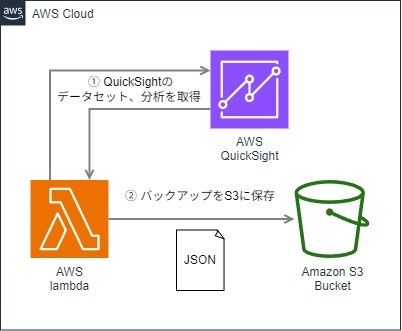はじめに
皆さん、AWSのBIツール「 QuickSight 」を使ったことはありますか?
QuickSightは、データソースからのダッシュボードを簡単に作成・共有できる便利なサービスです。しかし、2025年7月現在、QuickSightにはGUI上から構成設定をバックアップする機能が備わっておりません(※CLIやAPI経由では可能です)。
そこで今回は、AWS Lambdaを用いてQuickSightの設定情報(データソース、データセット、分析、ダッシュボード)を自動でS3にバックアップする仕組みを構築します。
システム構成
以下の図のような構成で実現します。
S3のバケットを準備
まずは、バックアップを保存するためのS3バケットを作成します。
- バケット名は任意で作ってください
- バージョニングを有効化 すると、過去バージョンの管理が可能になります。
IAMの設定
Lambdaの実行ユーザーに、QuickSightとS3の操作の権限を与えます。
バケット名は、作成したバケット名を設定してください。
{
"Version": "2012-10-17",
"Statement": [
{
"Action": [
"quicksight:ListAnalyses",
"quicksight:DescribeAnalysis",
"quicksight:ListDataSets",
"quicksight:DescribeDataSet",
"quicksight:ListDataSources",
"quicksight:DescribeDataSource",
"quicksight:ListDashboards",
"quicksight:DescribeDashboard"
],
"Resource": "*",
"Effect": "Allow",
"Sid": "AllowQuickSightReadAccess"
},
{
"Action": [
"s3:PutObject"
],
"Resource": "arn:aws:s3:::{バケット名}/*",
"Effect": "Allow",
"Sid": "AllowS3PutObjectForBackup"
}
]
}
Lambda関数
Python 3.13 を使用してLambda関数を作成しました。
QuickSightの各リソースに対して 「一覧取得」 → 「詳細を取得」 → 「S3に保存」 という流れで処理を行っています。
import boto3
import json
import os
import logging
# ロガー設定
logger = logging.getLogger()
logger.setLevel(logging.INFO)
# S3設定(環境変数から取得)
S3_BUCKET = os.environ.get("S3_BUCKET_NAME")
S3_PREFIX = os.environ.get("S3_PREFIX")
REGION = os.environ.get("AWS_REGION")
ACCOUNT_ID = os.environ.get("AWS_ACCOUNT_ID")
quicksight = boto3.client("quicksight", region_name=REGION)
s3 = boto3.client("s3")
def upload_to_s3(category, item_id, content, name):
"""
指定されたQuickSightリソースの情報をS3バケットにJSON形式でアップロードする
Parameters:
category (str): リソースのカテゴリ(例: "datasource", "dataset", "analysis", "dashboard")
item_id (str): リソースの一意なID
content (dict): アップロード対象のJSONデータ(describe_xxxのレスポンス)
name (str): 表示名
Raises:
boto3.exceptions.Boto3Error: S3アップロードに失敗した場合にログにエラーを記録する
"""
key = f"{S3_PREFIX}{category}/{category}_{item_id}.json"
try:
s3.put_object(
Bucket=S3_BUCKET,
Key=key,
Body=json.dumps(content, indent=2, default=str),
ContentType="application/json"
)
logger.info(f"S3アップロード成功: [{category.capitalize()}] {name} (ID: {item_id}) -> s3://{S3_BUCKET}/{key}")
except Exception as e:
logger.error(f"S3アップロード失敗: [{category.capitalize()}] {name} (ID: {item_id}) - エラー内容: {e}")
def backup_quicksight_resource(category, list_func_name, list_key, describe_func_name, id_key, name_key="Name"):
"""
QuickSightリソースの一覧取得とS3バックアップを行う
Parameters:
category (str): リソースの種類(例: 'dataset')
list_func_name (str): 一覧取得API名(例: 'list_data_sets')
list_key (str): 一覧レスポンスのキー(例: 'DataSetSummaries')
describe_func_name (str): 詳細取得API名(例: 'describe_data_set')
id_key (str): IDフィールドのキー(例: 'DataSetId')
name_key (str): 名前フィールドのキー(例: 'Name')
"""
logger.info(f"▼▼ {category.capitalize()} のバックアップ開始 ▼▼")
try:
list_func = getattr(quicksight, list_func_name)
describe_func = getattr(quicksight, describe_func_name)
except AttributeError as e:
logger.error(f"API関数取得エラー: {e}")
return
try:
resources = list_func(AwsAccountId=ACCOUNT_ID).get(list_key, [])
except Exception as e:
logger.error(f"{category.capitalize()}一覧取得失敗: {e}")
return
for item in resources:
item_id = item.get(id_key)
item_name = item.get(name_key, "Unknown")
try:
response = describe_func(AwsAccountId=ACCOUNT_ID, **{id_key: item_id})
upload_to_s3(category, item_id, response, item_name)
except quicksight.exceptions.InvalidParameterValueException as e:
logger.warning(f"スキップ:「{item_name}({item_id})」 - {e}")
except Exception as e:
logger.error(f"エラー: 「{item_name}({item_id})」 - {e}")
logger.info(f"▲▲ {category.capitalize()} のバックアップ終了 ▲▲")
def lambda_handler(event, context):
try:
backup_quicksight_resource(
category="datasource",
list_func_name="list_data_sources",
list_key="DataSources",
describe_func_name="describe_data_source",
id_key="DataSourceId"
)
backup_quicksight_resource(
category="dataset",
list_func_name="list_data_sets",
list_key="DataSetSummaries",
describe_func_name="describe_data_set",
id_key="DataSetId"
)
backup_quicksight_resource(
category="analysis",
list_func_name="list_analyses",
list_key="AnalysisSummaryList",
describe_func_name="describe_analysis",
id_key="AnalysisId"
)
backup_quicksight_resource(
category="dashboard",
list_func_name="list_dashboards",
list_key="DashboardSummaryList",
describe_func_name="describe_dashboard",
id_key="DashboardId"
)
return {
"statusCode": 200,
"body": json.dumps("QuickSight backup completed.")
}
except Exception as e:
logger.error(f"バックアップ処理中に予期せぬエラーが発生しました: {e}", exc_info=True)
return {
"statusCode": 500,
"body": json.dumps(f"QuickSight backup failed: {str(e)}")
}
環境変数をセット
下記のパラメータを、Lambdaの環境変数にセットしてください
| パラメータ | 内容 |
|---|---|
| AWS_ACCOUNT_ID | AWSアカウントID(12桁の数字) |
| REGION | LambdaおよびS3のリージョン (例:ap-northeast-1) |
| S3_BUCKET_NAME | 作成したS3バケット名 |
| S3_PREFIX | S3内でのバックアップファイル保存プレフィックス (例:quicksight_backup/) |
Lambdaコンソールは以下のような感じです。
実行
Lambdaを手動実行、もしくはEventBridgeなどで定期実行することで、S3にQuickSightの設定情報が以下のようなJSONファイルとして保存されます。
まとめ
今回は、QuickSightの設定情報をLambdaで自動的にS3にバックアップする方法を紹介しました。
これで、QuickSightの内容を消してしまっても大丈夫ですね!
次回は、このLambdaコードをGitHubで管理・デプロイする方法について紹介予定です。
Gitリポジトリをも公開しており、随時更新しております。興味のある方は、参考までにどうぞ!
ここまで読んで頂きありがとうございました!